หาก Outlook สำหรับ Windows ไม่สามารถรับรองความถูกต้องกับเซิร์ฟเวอร์อีเมล Office365 POP3 "outlook.office365.com" (ข้อผิดพลาด 0x800CCC92) ให้อ่านด้านล่างเพื่อแก้ไขปัญหา
(16 มิถุนายน 2565) ในช่วง (2) วันที่ผ่านมา Outlook เริ่มแสดงข้อความแสดงข้อผิดพลาดต่อไปนี้เมื่อคลิกปุ่มส่ง/รับ: "เข้าสู่ระบบเซิร์ฟเวอร์อีเมลขาเข้า (POP3): เซิร์ฟเวอร์อีเมลของคุณปฏิเสธการเข้าสู่ระบบของคุณ ยืนยันชื่อผู้ใช้และรหัสผ่านสำหรับบัญชีนี้ในการตั้งค่าบัญชี เซิร์ฟเวอร์ตอบกลับ: -ERR: การเข้าสู่ระบบล้มเหลว: ชื่อผู้ใช้ที่ไม่รู้จักหรือรหัสผ่านไม่ถูกต้อง ได้รับรายงานข้อผิดพลาด (0x800CCC92)" Outlook ได้รับการกำหนดค่าด้วย "outlook.office365.com เป็น POP และไม่มีการเปลี่ยนแปลงในการตั้งค่าบัญชีหรือที่ชื่อผู้ใช้หรือรหัสผ่าน
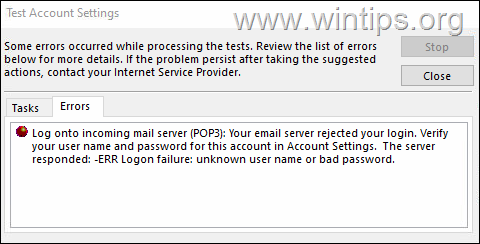
สิ่งที่แปลกประหลาดประการแรกเกี่ยวกับ Outlook ที่ได้รับข้อผิดพลาด 0x800CCC92 คือเมื่อปัญหาเริ่มต้นขึ้น เกิดขึ้น Outlook ไม่เคยล้มเหลวในการเชื่อมต่อกับเซิร์ฟเวอร์ Office365 POP3 และรับอีเมลโดยไม่ต้อง ปัญหา.
สิ่งที่แปลกที่ 2 คือปัญหาเกิดขึ้นเฉพาะในแอป Microsoft Outlook 2016 และ 2019 สำหรับ Windows ไม่ใช่บน iPhone หรืออุปกรณ์ Android
สิ่งที่แปลกที่ 3 คือข้อผิดพลาดในการรับ 0x800CCC92 จะเกิดขึ้นก็ต่อเมื่อบัญชี Office356 ได้รับการกำหนดค่าเป็น POP3 ใน Outlook และไม่ใช่ IMAP หรือ Exchange นอกจากนี้ OWA ยังทำงานโดยไม่มีปัญหาใดๆ
วิธีแก้ไขข้อผิดพลาดการรับ Outlook 0x800CCC92 ด้วย POP3/IMAP และ Office365 Exchange Online (Outlook 2019/2016/2013/2010/2007)
หลังจากค้นหาวิธีแก้ปัญหาเป็นเวลาหลายชั่วโมงฉันก็เจอสิ่งต่อไปนี้ บทความ ซึ่งฉันพบว่า Microsoft ได้เริ่มปิดการใช้งานการรับรองความถูกต้องพื้นฐานใน Exchange Online และจะลบออกทั้งหมดบน 1 ตุลาคม 2565.
พออ่านมาถึงตรงนี้ บทความฉันตระหนักว่า Microsoft ลบความสามารถในการใช้การรับรองความถูกต้องพื้นฐานใน Exchange Online สำหรับ Exchange ActiveSync (EAS), POP, IMAP, Remote PowerShell, Exchange Web Services (EWS), ออฟไลน์ สมุดที่อยู่ (OAB), Outlook สำหรับ Windows และ Mac และต้องการให้ลูกค้าย้ายจากแอปที่ใช้การรับรองความถูกต้องพื้นฐานไปยังแอปที่ใช้การรับรองความถูกต้องแบบสมัยใหม่ (ที่ใช้โทเค็น OAuth 2.0 อนุญาต)
และนี่คือสิ่งที่แปลกที่ 4 เกี่ยวกับปัญหานี้: เนื่องจาก Outlook 2019 และ 2016 มีการรองรับ Modern Authentication อยู่แล้ว เหตุใดจึงไม่เชื่อมต่อกับ Office365 POP3
หลังจากทั้งหมดนี้ ฉันพบสาเหตุของปัญหาใน Office365 Admin Center: แม้ว่า Microsoft จะปิดการตรวจสอบสิทธิ์ขั้นพื้นฐานโดยอัตโนมัติ แต่ก็ไม่ได้เปิดใช้งานการตรวจสอบสิทธิ์แบบสมัยใหม่โดยอัตโนมัติ!
ดังนั้น หากคุณประสบปัญหาการรับรองความถูกต้องของ Outlook ที่คล้ายคลึงกันกับ Office385 POP3 ให้ใช้วิธีใดวิธีหนึ่งต่อไปนี้เพื่อเปลี่ยน บน Modern Authentication ใน Office365 และเพื่อเปิดใช้งานหรือปิดใช้งานการเข้าถึงโปรโตคอลการตรวจสอบสิทธิ์ขั้นพื้นฐาน (POP3, IMAP, เป็นต้น)
วิธีที่ 1 เปิดใช้งานการรับรองความถูกต้องสมัยใหม่ใน Office365 Admin Center Dashboard
1. เข้าสู่ระบบ ศูนย์การจัดการ Microsoft 365 แล้วก็ไป การตั้งค่า > การตั้งค่าองค์กร
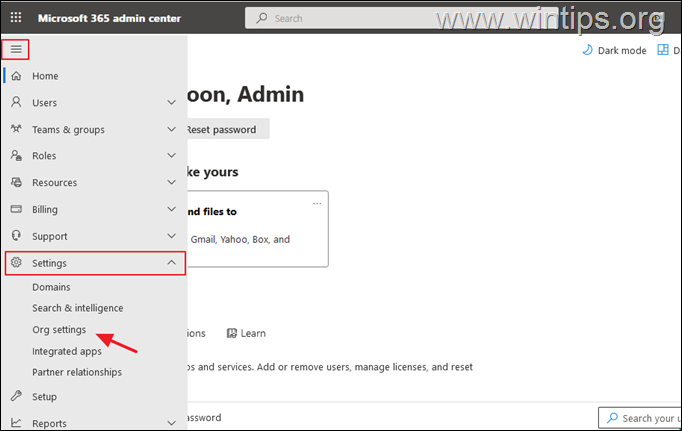
2. ที่แท็บบริการ ให้เปิด การรับรองความถูกต้องที่ทันสมัย
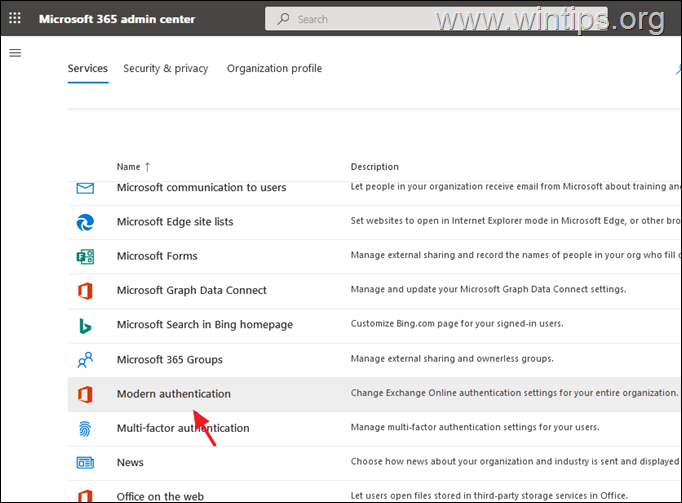
3. ที่ การรับรองความถูกต้องที่ทันสมัย ตั้งค่า ใช้การตั้งค่าต่อไปนี้แล้วคลิก บันทึก:
- ตรวจสอบ เปิดการรับรองความถูกต้องสมัยใหม่สำหรับ Outlook 2013 สำหรับ Windows และเวอร์ชันที่ใหม่กว่า (แนะนำ)
- หากคุณต้องการใช้การตรวจสอบสิทธิ์พื้นฐานต่อไป (เช่น หากคุณมี Outlook 2010 หรือเวอร์ชันก่อนหน้า) ให้ทำเครื่องหมายในช่องที่เกี่ยวข้องใต้ส่วน "อนุญาตการเข้าถึงการตรวจสอบสิทธิ์ขั้นพื้นฐาน" *
* หมายเหตุ:
1. เนื่องจาก Microsoft จะปิดใช้งานวิธีการตรวจสอบสิทธิ์พื้นฐานทั้งหมดบน 1 ตุลาคม 2565 ขอแนะนำให้อัปเกรดไคลเอ็นต์ของคุณและปิดใช้งานการตรวจสอบสิทธิ์พื้นฐานสำหรับโปรโตคอลทั้งหมด
2. หากคุณใช้ Outlook 2010, 2007 หรือ 2003 ให้เปิดใช้งานการรับรองความถูกต้องพื้นฐานไว้ก่อนและอัปเกรดเป็น Outlook 2016, 2019 เป็นต้น ก่อน 1 ตุลาคม 2565
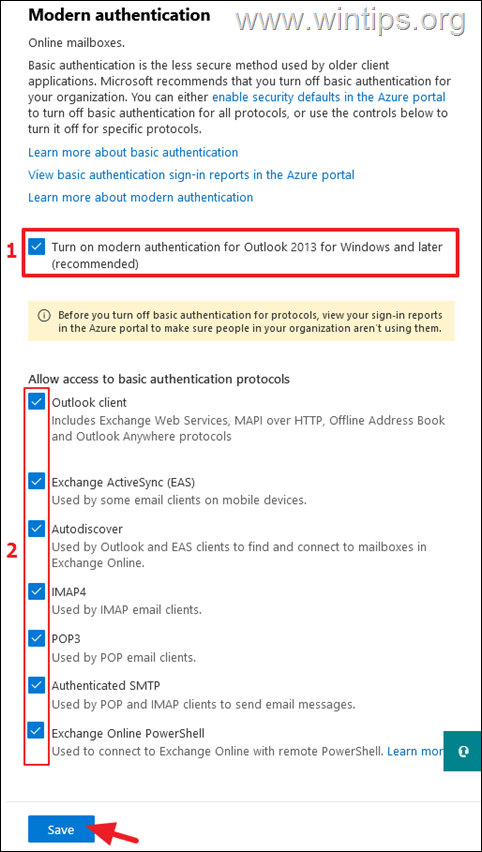
4. ตอนนี้รอประมาณ 30 นาทีเพื่อให้การเปลี่ยนแปลงมีผล จากนั้น เริ่มต้นใหม่ Outlook และดูว่าเชื่อมต่อกับ Office365 POP3 ได้โดยไม่มีปัญหา (ฉันลองหลังจากผ่านไปประมาณหนึ่งชั่วโมง)
5. ถ้าคุณเปิดการรับรองความถูกต้องพื้นฐานไว้ Outlook จะเชื่อมต่อกับ Office365 ทันทีโดยไม่มีปัญหาใดๆ หากคุณปิดใช้งานการรับรองความถูกต้องพื้นฐาน คุณจะได้รับแจ้งให้ลงชื่อเข้าใช้ Office365 อีกครั้ง ในกรณีนี้ ให้พิมพ์ข้อมูลประจำตัวของบัญชีของคุณในกล่องโต้ตอบการรับรองความถูกต้องที่ทันสมัยเพื่อลงชื่อเข้าใช้ Office365 *
* บันทึก: หากคุณยังไม่สามารถเชื่อมต่อกับ Office365 จาก Outlook ได้ ให้ดูบันทึกย่อท้ายบทความนี้
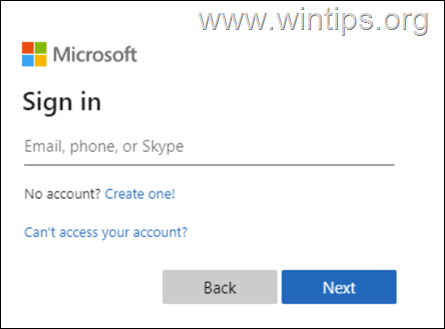
วิธีที่ 2 เปิดใช้งานการรับรองความถูกต้องสมัยใหม่ใน Office365 Exchange Online โดยใช้ PowerShell
1. เชื่อมต่อกับ Exchange Online ด้วย PowerShell
2. ตอนนี้ตามการตัดสินใจของคุณดำเนินการอย่างใดอย่างหนึ่งต่อไปนี้: *
ก. เรียกใช้คำสั่งต่อไปนี้เพื่อเปิดใช้งานการเชื่อมต่อการรับรองความถูกต้องที่ทันสมัยกับ Exchange Online โดย Outlook 2013 หรือไคลเอนต์ที่ใหม่กว่า:
- ชุด-OrganizationConfig -OAuth2ClientProfileEnabled $ true
หรือ…
ข. เรียกใช้คำสั่งต่อไปนี้เพื่อป้องกันการเชื่อมต่อการรับรองความถูกต้องที่ทันสมัย (บังคับให้ใช้การเชื่อมต่อการรับรองความถูกต้องพื้นฐาน) ไปยัง Exchange Online โดย Outlook 2013 หรือไคลเอนต์ที่ใหม่กว่า:
- Set-OrganizationConfig -OAuth2ClientProfileEnabled $false
3. ตอนนี้รออย่างน้อย 30 นาทีเพื่อให้การเปลี่ยนแปลงมีผล จากนั้น เริ่มต้นใหม่ Outlook และดูว่าเชื่อมต่อกับ Office365 POP3 ได้โดยไม่มีปัญหา
หมายเหตุสุดท้าย:
- Outlook สำหรับ Office 365, Outlook 2019 และ Outlook 2016 มีการสนับสนุนการรับรองความถูกต้องแบบสมัยใหม่ที่เปิดใช้งานอยู่แล้ว แต่ Outlook 2016 อาจต้องมีเพิ่มเติม เปลี่ยนใน Registry เพื่อให้ Modern Authentication ทำงานได้
- Outlook 2013 ไม่สนับสนุนการรับรองความถูกต้องแบบสมัยใหม่ และคุณจำเป็นต้องตั้งค่ารีจิสทรีคีย์ต่อไปนี้:
| คีย์รีจิสทรี | พิมพ์ |
ค่า |
| HKCU\SOFTWARE\Microsoft\Office\15.0Common\Identity\เปิดใช้งานADAL | REG_DWORD |
1 |
| HKCU\SOFTWARE\Microsoft\Office\15.0\Common\Identity\เวอร์ชั่น | REG_DWORD |
1 |
- ไคลเอ็นต์ Outlook 2010 และเวอร์ชันที่เก่ากว่าไม่รองรับ Modern Authentication ดังนั้นควรอัปเกรดเป็น Outlook 2016, 2019 เป็นต้น หรือใช้ Thunderbird เป็นไคลเอ็นต์อีเมลของคุณ
แหล่งที่มา:
- การเลิกใช้การรับรองความถูกต้องพื้นฐานใน Exchange Online.
- เปิดใช้งานหรือปิดใช้งานการรับรองความถูกต้องสมัยใหม่สำหรับ Outlook ใน Exchange Online
- การเปิดใช้งาน Modern Auth สำหรับ Outlook – เป็นไปได้ยากแค่ไหน?
แค่นั้นแหละ! วิธีใดที่เหมาะกับคุณ
แจ้งให้เราทราบหากคู่มือนี้ช่วยคุณโดยแสดงความคิดเห็นเกี่ยวกับประสบการณ์ของคุณ กรุณากดไลค์และแชร์คู่มือนี้เพื่อช่วยเหลือผู้อื่น